Bei einem Software-Absturz des Druckers wird automatisch ein Crash-Dump im xFlash-Speicher gespeichert. Bei der Fehlersuche nach der Absturzursache kann unser Kundendienst diesen Crash-Dump anfordern. Diese Funktion kann zur Diagnose von ungewöhnlichen Systemproblemen verwendet werden.
Der Crash-Dump enthält wichtige Informationen über Ihre Drucker, wie die Seriennummer und die IP-Adresse. Die öffentliche Weitergabe dieser Daten wird nicht empfohlen.
Unter Windows können Sie den Speicherauszug entweder mit PuTTY oder OctoPrint abrufen.
Der Crash-Dump to xFlash ist jederzeit aktiv, er wird im xFlash gespeichert und kann auch nach dem Neustart des Systems heruntergeladen werden, bis ein D22-Befehl (Löschen des aktuellen Speicherabbilds im Drucker) an den Drucker gesendet wird.
MK2.5, MK2.5S
Das MK2.5 und MK2.5S enthalten keinen xFlash, so dass der Crash-Dump nach einem Absturz nicht automatisch gespeichert wird. Daher kann der Crash-Dump nur abgerufen werden, wenn der Drucker zum Zeitpunkt des Absturzes bereits mit einer seriellen Verbindung verbunden ist.
PuTTY
Laden Sie das Programm hier herunter. Nach dem Download starten Sie das Programm und dann:
- Wählen Sie unter "Connection type (Verbindungstyp)" die Option "Serial (Seriell)".
- Geben Sie in das Feld "Serial line", den COM-Port ein, an den der Drucker angeschlossen ist (die Abbildung ist ein Beispiel, überprüfen Sie Ihren Gerätemanager, um den in Ihrem Computer verwendeten COM-Port zu erfahren).
- Setzen Sie die Speed (Geschwindigkeit) auf 115200.
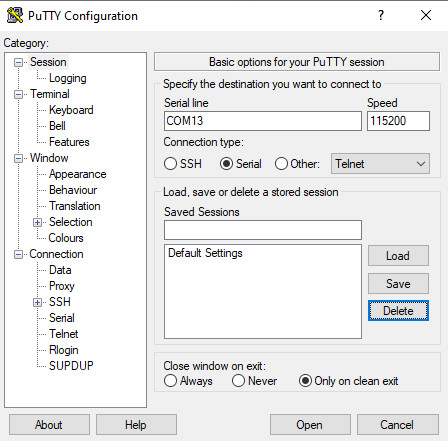
- Gehen Sie auf der linken Menübaum zu Categorie -> Terminal.
- Stellen Sie sicher, dass die folgenden Kästchen markiert sind:
"Implicit CR in every LF"
"Auto warp mode initially on" - Unter "Line discipline options" markieren Sie beide Optionen "Force on".
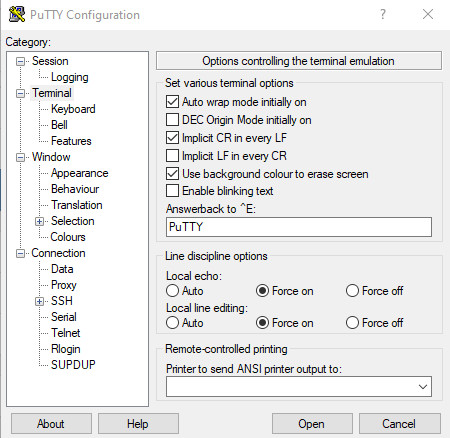
- Wählen Sie aus dem "Category"-Menü "Session/Logging".
- Wählen Sie "All session output".
- Geben Sie im "Log file name:" "
&Y&M&D_&T_&H_putty.log" ein.(Beispiel: "C:\Users\Public\Downloads\20220922_081522_COM13_MK3S_putty.log".)
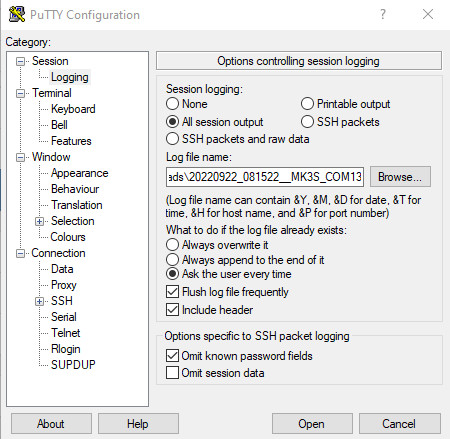
- Gehen Sie zurück zu "Session", fügen Sie unter "Saved Sessions" einen eindeutigen Namen hinzu, z.B. "MK3S_COM13" und klicken Sie auf Save (Speichern). Der Name wird im Feld darunter angezeigt. Ihre Protokolldateien werden gespeichert, wenn das Programm geschlossen wird.
- Wenn Ihr Drucker nicht über das USB-Kabel mit dem Computer verbunden ist, schließen Sie ihn jetzt an. Stellen Sie sicher, dass der Drucker eingeschaltet ist und nicht druckt, da er zurückgesetzt wird, wenn Sie die Protokolldatei starten.
- Wählen Sie die unter Standardeinstellungen gespeicherte Datei und klicken Sie auf Öffnen. Damit wird die Protokollierung gestartet. Der Drucker wird beim Verbinden zurückgesetzt, stellen Sie sicher, dass er im Leerlauf ist.
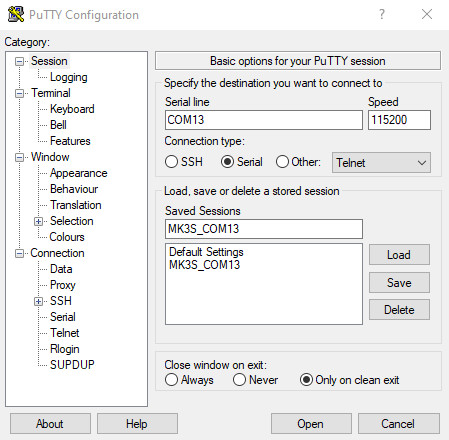
- Sie erhalten ein leeres Fenster, in dem Sie die Meldungen des Druckers sehen. Geben Sie "D21" in Putty ein, um den DUMP zu erhalten.
- Der Dump wird automatisch in dem von Ihnen gewählten Ordner als Textdatei gespeichert, oder Sie können das Protokoll ab "D21" bis "ok" kopieren und in einen Texteditor wie Notepad++ einfügen. Komprimieren/zippen Sie die Datei, bevor Sie sie versenden.
- Notieren Sie die Seriennummer, wenn Sie den Support kontaktieren.
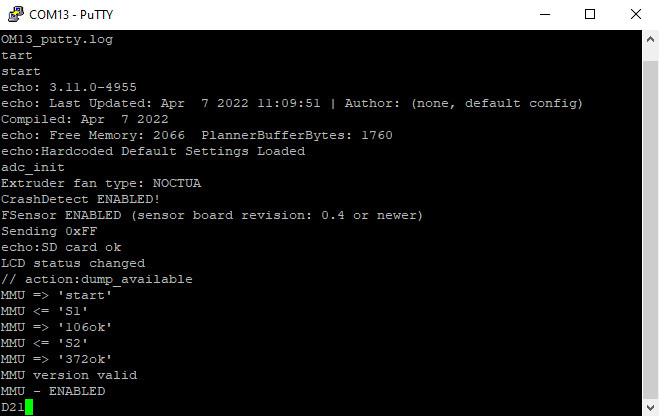 | 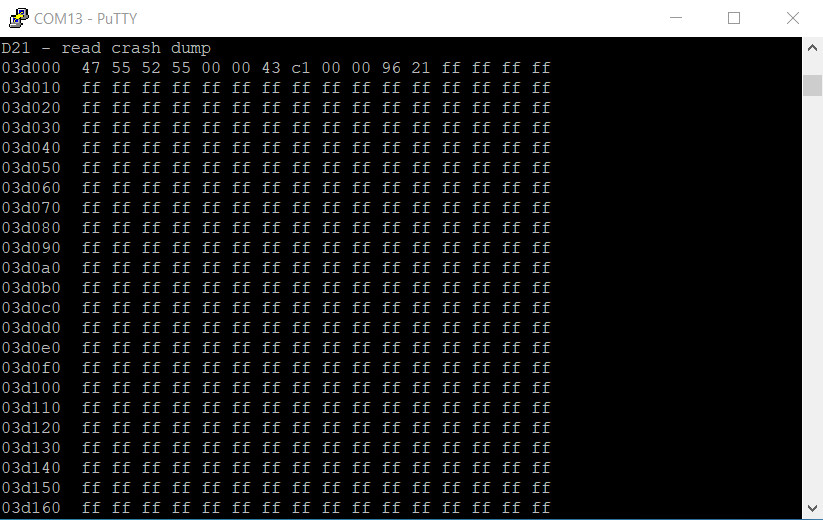 |
OctoPrint
Um den Crash-Dump mit Octoprint zu erhalten, müssen Sie die "Serielle Protokollierung" im Abschnitt OctoPrint Einstellungen -> Drucker -> Serielle Verbindung -> Allgemein aktivieren. Scrollen Sie ganz nach unten, markieren Sie das Kästchen unter "Serielle Protokollierung" und klicken Sie auf die Schaltfläche Speichern.
Um den Dump zu erhalten, verwenden Sie den seriellen Befehl D21 (read crash dump).
Sie können das serielle Protokoll von OctoPrint entweder herunterladen, indem Sie zu Einstellungen -> Octoprint -> Protokollierung gehen und auf das Download-Symbol rechts neben "serial.log" klicken. Oder Sie kopieren den Dump von "D21" bis "ok" und fügen ihn in einen Texteditor wie Notepad++ ein. Komprimieren/Zippen Sie die Datei, bevor Sie sie versenden.
Wenn Sie die serielle Protokollierung nicht standardmäßig verwenden, deaktivieren Sie sie nach dem Dump wieder.